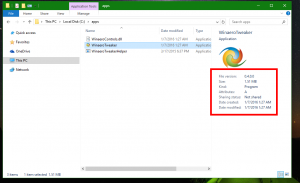Firefox empfängt Such-Highlights in der Bildlaufleiste
Und Sie können die Suchhervorhebungsfarbe in der Bildlaufleiste in Firefox ändern.
Mozilla hat Firefox 87 um eine raffinierte Suchverbesserung erweitert. Die Alle markieren Option im Dialogfeld Suchen, um alle Übereinstimmungen mit ihrer relativen Seitenposition in der Bildlaufleiste anzuzeigen. Die Einträge erscheinen als farbige Linien über der Scrollposition.
Eine solche Funktion existiert bereits seit einiger Zeit in Google Chrome. Jetzt fügt Mozilla dasselbe zum Firefox-Browser hinzu. Zum jetzigen Zeitpunkt können Sie testen, wie es funktioniert, indem Sie es installieren Nächtlich.
Suche nach Highlights in der Bildlaufleiste in Firefox
Diese Funktion soll wie folgt funktionieren. Wenn Sie eine lange Seite mit viel Text öffnen, kann es hilfreich sein, auf einen Blick zu sehen, welche Teile der Seite das gesuchte Textfragment enthalten.
Drücken Sie dazu die Strg + F Tastenkombinationen auf der Tastatur, geben Sie den Suchbegriff in das Suchfeld ein und klicken Sie auf Alle markieren Möglichkeit.
Sobald Sie dies tun, hebt Firefox alle Übereinstimmungen auf der Seite mit einer Farbe hervor. Außerdem werden die Match-Positionen im Scrollbar-Bereich angezeigt. Die Implementierung erinnert daran, wie Text-Diff-Tools die Textänderungen markieren, z. WinMerge.
Die neue Textübereinstimmungsanzeige ist definitiv eine nützliche Funktion, wenn Sie eine lange Webseite durchsuchen. In Zukunft wird Mozilla eine GUI-Option hinzufügen, mit der die Hervorhebungsfarbe angepasst werden kann. Derzeit kann dies in ungefähr getan werden: config.
So ändern Sie die Suchhervorhebungsfarbe in der Bildlaufleiste in Firefox
- Öffnen Sie den Firefox-Browser.
- Tippen oder kopieren und einfügen
über: configin die Adressleiste. - Klicke auf Akzeptiere das Risiko und fahre fort auf der Mit Vorsicht fortfahren Seite.
- Geben Sie die
ui.textHighlightBackgroundWert im Suchfeld. - Erstellen Sie einen neuen String-Wert
ui.textHighlightBackgroundindem Sie auf den Plus-Button klicken. - Setzen Sie den Wert auf einen gängigen Farbnamen wie Gelb, Pink, Blau, Grün, Limette usw.
- Die Farbe ändert sich sofort. Kein Browser neu starten erforderlich.
Du bist fertig.